mjt-2条Word2010实用小技巧
- 格式:docx
- 大小:17.55 KB
- 文档页数:4
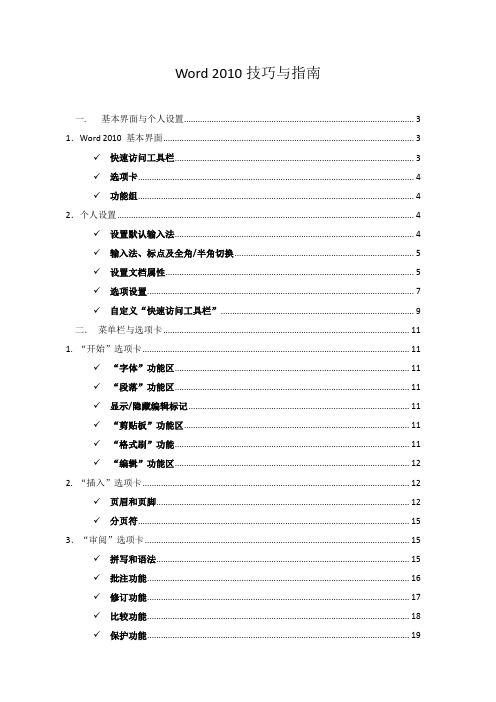
Word 2010技巧与指南一.基本界面与个人设置 (3)1.Word 2010 基本界面 (3)✓快速访问工具栏 (3)✓选项卡 (4)✓功能组 (4)2.个人设置 (4)✓设置默认输入法 (4)✓输入法、标点及全角/半角切换 (5)✓设置文档属性 (5)✓选项设置 (7)✓自定义“快速访问工具栏” (9)二.菜单栏与选项卡 (11)1. “开始”选项卡 (11)✓“字体”功能区 (11)✓“段落”功能区 (11)✓显示/隐藏编辑标记 (11)✓“剪贴板”功能区 (11)✓“格式刷”功能 (11)✓“编辑”功能区 (12)2. “插入”选项卡 (12)✓页眉和页脚 (12)✓分页符 (15)3.“审阅”选项卡 (15)✓拼写和语法 (15)✓批注功能 (16)✓修订功能 (17)✓比较功能 (18)✓保护功能 (19)✓对文档加密 (20)4.“视图”选项卡 (21)✓并排查看(在Word 2010中同时查看几个窗口) (21)三.各类技巧 (23)四.常用快捷键 (23)1. 用于设置字符格式和段落格式的快捷键 (23)2. 用于处理文档的快捷键 (24)✓创建、查看和保存文档 (24)✓查找、替换和浏览文本 (24)✓撤消和恢复操作 (24)✓切换至其他视图 (24)✓用于审阅文档的快捷键 (24)3. 用于打印和预览文档的按键 (24)五.重要习惯 (25)一.基本界面与个人设置1.Word 2010 基本界面✓快速访问工具栏可点击右侧箭头进行自定义,点击“其他命令”添加其他按钮✓选项卡✓功能组2.个人设置✓设置默认输入法右键点击箭头点击设置点击设置默认输入法✓输入法、标点及全角/半角切换右键点击箭头点击设置点击“高级键设置”✓设置文档属性点击“文件→信息”按钮点击“属性 高级属性”填写相应内容✓选项设置点击“文件→选项”在“常规”中勾选“选择时显示浮动工具栏”和“启用实时预览”点击“显示”,勾选或清除标记点击“保存”,设置自动保存间隔✓自定义“快速访问工具栏”点击小箭头可添加或删除工具栏图标点击“其他命令”可增添其他工具栏图标二.菜单栏与选项卡1. “开始”选项卡✓“字体”功能区重要快捷键:Ctrl+B加粗Ctrl+I 斜体Ctrl+U 下划线✓“段落”功能区重要快捷键:Ctrl+E 段落居中Ctrl+L 段落居左Ctrl+R 段落居右✓显示/隐藏编辑标记✓“剪贴板”功能区重要快捷键:Ctrl+A 全选Ctrl+C 复制Ctrl+X 剪切Ctrl+V 粘贴✓“格式刷”功能双击“剪贴板→格式刷”,并选中要编辑的文字松开鼠标✓“编辑”功能区重要快捷键:Ctrl+F 查找Ctrl+H 替换2. “插入”选项卡✓页眉和页脚插入页眉插入页脚插入页码✓分页符快捷键:Ctrl+回车3.“审阅”选项卡✓拼写和语法✓批注功能新建批注编辑/删除批注✓修订功能显示/隐藏修订标记修订选项显示以供审阅显示标记接受/拒绝批注✓比较功能点击比较选定要进行比较的文档进行比较✓保护功能对文档格式设置或编辑等进行限制编辑限制✓对文档加密点击文件→保护文档→用密码进行加密输入密码或清除密码(加密文档在删去密码后即变成未加密文档)4.“视图”选项卡✓并排查看(在Word 2010中同时查看几个窗口)点击“视图”选项卡点击“并排查看”按钮点击“确定”并排滚动点击“全部重排”三.各类技巧1.F4键实现复写重叠字词2.Shift+Home键选定当前行光标位置之前的文字;Shift+End键选定当前行光标位置之后的文字;Shift+Pgup键选定当前光标位置之前所有的文字;Shift+PgDn键选定当前光标位置之后所有的文字;3.Ctrl+Z 撤销键入Ctrl+Y 重复键入/恢复键入4.键盘修改字号:选中文字,按Ctrl+Shift+〉或〈(Ctrl+[ 或])修改字号,但这两种方式有区别5.Alt唤出快捷键四.常用快捷键1. 用于设置字符格式和段落格式的快捷键Ctrl+Shift+F改变字体Ctrl+Shift+P改变字号Ctrl+D改变字符格式("格式"菜单中的"字体"命令)Shift+F3切换字母大小写Ctrl+Shift+A将所选字母设为大写Ctrl+Shift+W只给字、词加下划线,不给空格加下划线Ctrl+Shift+K将字母变为小型大写字母Ctrl+Shift+*(星号)显示非打印字符Ctrl+M左侧段落缩进Ctrl+Shift+T减小悬挂缩进量Ctrl+Q取消段落格式2. 用于处理文档的快捷键✓创建、查看和保存文档Ctrl+N创建与当前或最近使用过的文档类型相同的新文档Ctrl+O打开文档Ctrl+W关闭文档Alt+Ctrl+S拆分文档窗口Alt+Shift+C撤消拆分文档窗口✓查找、替换和浏览文本Ctrl+F查找文字、格式和特殊项Alt+Ctrl+Y在关闭"查找和替换"窗口之后重复查找Ctrl+H替换文字、特殊格式和特殊项Ctrl+G定位至页、书签、脚注、表格、注释、图形或其它位置Alt+Ctrl+Z返回至页、书签、脚注、表格、批注、图形或其他位置Alt+Ctrl+Home浏览文档✓撤消和恢复操作Esc取消操作Ctrl+Z撤消操作Ctrl+Y恢复或重复操作✓切换至其他视图Alt+Ctrl+O切换到大纲视图Alt+Ctrl+N切换到普通视图✓用于审阅文档的快捷键Alt+Ctrl+M插入批注Ctrl+Shift+E打开或关闭标记修订功能Home定位至批注开始End定位至批注结尾Ctrl+Home定位至一组批注的起始处Ctrl+End定位至一组批注的结尾处3. 用于打印和预览文档的按键Ctrl+P打印文档Alt+Ctrl+I切换至或退出打印预览箭头键在放大的预览页上移动Page Up或Page Down在缩小显示比例时逐页翻阅预览页五.重要习惯1.随时随地按Ctrl+S保存文档2.点击文档窗口右上角按钮可显示标尺3.Shift+回车实现人工换行4.擅用右Ctrl键5.统一字体、大小、行距6.为避免“排版后打印出现显示问题”或“排版在不同机器上显示不同效果”,可另存为pdf格式后再打印7.常用Tab键和标尺(相当于8个空格)8.逆序打印。

Word2010使用技巧大全在默认情况下,我们用Word打开WPS文档时,系统提示打不开,这是不是就代表Office 不能读取WPS文件呢?其实不是,只要你经过一些简单的操作,就能达到目的,下面就是具体的方法。
在默认情况下OfficeXP并没有安装转换器,我们可以在安装时安装WPS文件转换器,这样就可以打开WPS文件了。
在光驱中放入OfficeXP安装光盘,运行安装程序,并选择“添加或删除功能-更改已安装的功能或删除指定的功能”按钮,接着选择“Office共享功能→转换和过滤器→文本转换器”中的“中文WPSFORDOS”和“中文WPS97/2000FORWindows”选项即可。
这样再在Word中单击“文件→打开”命令时,在打开对话框中的“文件类型”中就可以看到打开“WPSDOS导入”和“WPS文件”两个选项,分别对应DOS版的WPS文件和WPS97/WPS2000/WPSOffice文件,选中文件就可以在Word中打开。
Word2002在新建文档任务窗格中显示了你最近打开的4个文档的列表,用这种方式可以非常轻松地打开文档,不过你可能常常会感觉只显示最近的4个文档有些不够用,想在该列表中看到第5个或更多打开过的文档吗?方法如下:单击“工具→选项”命令,打开对话框,然后单击“常规”选项卡,在“列出最近所用文件”框中指定你想在新建文档任务窗格中显示的最近所用文档的数量,这个数字最高可以指定为9,单击“确定”按钮即可。
方法一:单击“文件→打开”命令下的“打开”对话框,选中要打开的多个文档,若文档顺序相连,可以选中第一个文档后按住Shift键,再用鼠标单击最后一个文档,若文档的顺序不相连,可以先按住Ctrl键,再用鼠标依次选定文档;单击“打开”按钮即可。
方法二:在“资源管理器”中,选中要打开的多个Word文档,按下回车键,系统会自动启动Word2002,并将所选文档全部打开。
在选择文档时,如果是要选中多个连续文档,可以按下Shift键再用鼠标单击相应的文件名;如果要选中多个不连续文档,就按下Ctrl键再用鼠标单击相应的文件名。

22个经典的Word 2010小技巧总结:22个经典的Word 2010小技巧时间:2010-10-20 13:54 浏览:28次作者:未知来源:互联网评论:0条在使用Word时中使用过一些小技巧,发现很不错,对文字处理方面很有帮助,现整理如下:1、Word表格玩自动填充在Word表格里选中要填入相同内容的单元格,单击“格式→项目符号和编号”,进入“编号”选项卡,选择任意一种样式,单击“自定义”按钮,在“自定义编号列表”窗口中“编号格式”栏内输入要填充的内容,在“编号样式”栏内选择“无”,依次单击“确定”退出后即可。
2、Word中巧输星期单击“格式→项目符号和编号”,进入“编号”选项卡,单击“自定义”按钮,在“编号样式”栏内选择“一、二、三”等样式,在“编号格式”栏内的“一”前输入“星期”即可。
3、粘贴网页内容在Word中粘贴网页,只须在网页中复制内容,切换到Word中,单击“粘贴”按钮,网页中所有内容就会原样复制到Word中,这时在复制内容的右下角会出现一个“粘贴选项”按钮,单击按钮右侧的黑三角符号,弹出一个菜单,选择“仅保留文本”即可。

office2010操作小技巧Word 2010:22个经典小技巧大放送在使用Word时中使用过一些小技巧,发现很不错,对文字处理方面很有帮助,现整理如下:1、Word表格玩自动填充在Word表格里选中要填入相同内容的单元格,单击“格式→项目符号和编号”,进入“编号”选项卡,选择任意一种样式,单击“自定义”按钮,在“自定义编号列表”窗口中“编号格式”栏内输入要填充的内容,在“编号样式”栏内选择“无”,依次单击“确定”退出后即可。
2、Word中巧输星期单击“格式→项目符号和编号”,进入“编号”选项卡,单击“自定义”按钮,在“编号样式”栏内选择“一、二、三”等样式,在“编号格式”栏内的“一”前输入“星期”即可。
3、粘贴网页内容在Word中粘贴网页,只须在网页中复制内容,切换到Word中,单击“粘贴”按钮,网页中所有内容就会原样复制到Word中,这时在复制内容的右下角会出现一个“粘贴选项”按钮,单击按钮右侧的黑三角符号,弹出一个菜单,选择“仅保留文本”即可。
4、快速转换大写金额在Word中输入12345,然后点击“插入→数字”命令,在弹出的“数字”对话框“数字类型”栏里选择中文数字版式“壹、贰、叁……”单击“确定”,则12345就变成中文数字“壹万贰仟叁佰肆拾伍”。
5、去掉自动编号功能点击“工具→自动更正选项”,打开“自动更正”对话框,进入“键入时自动套用格式”选项卡,找到“键入时自动应用”组中的“自动编号列表”复选项,取消前面的钩即可。
这样就可以去掉那些“烦心”的自动编号功能。
同样也可去除“画布”,方法是:点击“工具→选项”,进入“常规”选项卡,去除“插入‘自选图形’时自动创建绘图画布”复选框上的钩即可。
6、画出不打折的直线在Word中如果想画水平、垂直或“15?、30?、45?、75?”角的直线,只须在固定一个端点后,按住Shift键,上下拖动鼠标,将会出现上述几种直线选择,位置调整合适后松开Shift键即可。

word 2010 使用技巧Word 2010 是微软公司推出的一款常用的文字处理软件,以下是一些 Word 2010 的使用技巧。
1. 使用快捷键:Word 2010 提供了许多快捷键,可以帮助您更高效地操作。
例如,Ctrl + S 可以快速保存文档,Ctrl + C 可以复制选中的内容,Ctrl + V 可以粘贴复制的内容等等。
2. 自定义工具栏:您可以自定义 Word 2010 的工具栏,将经常使用的功能按钮添加到工具栏上,以便更快速地访问和使用这些功能。
3. 使用样式:Word 2010 提供了丰富的样式库,可以为文档中的文字添加不同的样式效果,例如标题、副标题、正文等。
使用样式可以使文档更加美观和一致,也更容易进行格式调整。
4. 插入图表和图形:Word 2010 内置了丰富的图表和图形功能,可以方便地创建和编辑各种统计图表和其他图形。
通过插入图表和图形,可以使文档更具视觉效果,也更容易理解和解释数据。
5. 使用表格:Word 2010 的表格功能可以方便地创建和编辑表格,可以通过插入表格按钮来快速添加表格,也可以通过表格工具栏来对表格进行格式调整和编辑。
6. 使用目录和索引:如果文档中有较多的章节和标题,可以使用 Word 2010 的目录和索引功能来自动生成文档的目录和索引,可以方便地导航和查找文档中的内容。
7. 使用分栏:Word 2010 提供了分栏功能,可以将文档分为多栏,可以根据需要选择分为 2 列、3 列等,也可以自定义分栏的布局。
8. 使用批注和修订:Word 2010 的批注和修订功能可以方便地进行文档的评论和修改,可以在文档中插入批注,也可以通过修订模式追踪文档的修改和更改。
9. 使用邮件合并:如果需要批量发送邮件或信件,可以使用Word 2010 的邮件合并功能,可以方便地将邮件的内容与收件人列表合并,快速批量生成个性化的邮件或信件。
10. 使用自动更正:Word 2010 的自动更正功能可以自动纠正常见的拼写错误和书写错误,可以减少手动纠正错误的工作量。

Office2010基本操作技巧Office2010基本操作技巧【文字处理技巧】1. 去除页眉的横线方法第一种方法:选中页眉的内容后,选取“格式”选项,选取“边框和底纹” ,边框设置选项设为“无”“应用于”处选择“段落”,确定即可。
第二种方法更为简单,当设定好页眉的文字后,鼠标移向“样式”框,在“字体选择”框左边,把样式改为“页脚”、“正文样式”或“清除格式”,便可轻松搞定。
2. 在Word 中快速选择字体为了能够快速地选择字体,我们可以将常用的字体以按钮的形式放到工具栏上。
首先在Word 的工具栏上单击鼠标右键,在右键菜单中选择最后一项“自定义”。
然后在出现的自定义编辑界面中选中“命令”选项卡,再选择“类别”中的“字体”项。
最后从右边列出的Windows 已安装的字体中,选择常用的字体并用鼠标直接将它拖曳到工具栏上,这样在以后的使用中就可以快速选择字体了。
3. 用Word 实现快速隔行删除先将全文复制Word 中,按Ctrl+A 键全选,再选择“表格”下拉菜单中的“转换/文字转换成表格”,在弹出的对话框中,将“列数栏”定为“2 列”,将“文字分隔位置”选为“段落标记”,确定后便出现一个2 列n 行的表格,再全选表格,右击鼠标“合并单元格”。
4. 清除Word 文档中多余的空行如果Word 文档中有很多空行,我们可以得用Word 自带的替换功能来进行处理。
Word 中打开编辑菜单,单击“替换”,在弹出的“查找和替换”窗口中,单击“高级”按钮,将光标移动到“查找内容”文本框,然后单击“特殊字符”按钮,选取“段落标记”,我们会看到“p”出现在文本框内,然后再同样输入一个“p”,在“替换为”文本框中输入“p”,即用“p”替换“pp”,然后选择“全部替换”,怎么样,多余的空行不见了吧。
5. 同时保存所有打开的Word 文档有时在同时编辑多个Word 文档时,每个文件要逐一保存,按下Shift 键的同时,单击“文件”菜单,大家看,已经多出了“同时保存”和“同时关闭”命令,这可就方便多了。
Word2010使用技巧大全在默认情况下,我们用Word打开WPS文档时,系统提示打不开,这是不是就代表Office不能读取WPS文件呢?其实不是,只要你经过一些简单的操作,就能达到目的,下面就是具体的方法。
在默认情况下OfficeXP并没有安装转换器,我们可以在安装时安装WPS文件转换器,这样就可以打开WPS文件了。
在光驱中放入OfficeXP安装光盘,运行安装程序,并选择“添加或删除功能-更改已安装的功能或删除指定的功能”按钮,接着选择“Office共享功能→转换和过滤器→文本转换器”中的“中文WPSFORDOS”和“中文WPS97/2000FORWindows”选项即可。
这样再在Word中单击“文件→打开”命令时,在打开对话框中的“文件类型”中就可以看到打开“WPSDOS导入”和“WPS文件”两个选项,分别对应DOS版的WPS文件和WPS97/WPS2000/WPSOffice文件,选中文件就可以在Word中打开。
Word2002在新建文档任务窗格中显示了你最近打开的4个文档的列表,用这种方式可以非常轻松地打开文档,不过你可能常常会感觉只显示最近的4个文档有些不够用,想在该列表中看到第5个或更多打开过的文档吗?方法如下:单击“工具→选项”命令,打开对话框,然后单击“常规”选项卡,在“列出最近所用文件”框中指定你想在新建文档任务窗格中显示的最近所用文档的数量,这个数字最高可以指定为9,单击“确定”按钮即可。
方法一:单击“文件→打开”命令下的“打开”对话框,选中要打开的多个文档,若文档顺序相连,可以选中第一个文档后按住Shift 键,再用鼠标单击最后一个文档,若文档的顺序不相连,可以先按住Ctrl键,再用鼠标依次选定文档;单击“打开”按钮即可。
方法二:在“资源管理器”中,选中要打开的多个Word文档,按下回车键,系统会自动启动Word2002,并将所选文档全部打开。
在选择文档时,如果是要选中多个连续文档,可以按下Shift键再用鼠标单击相应的文件名;如果要选中多个不连续文档,就按下Ctrl键再用鼠标单击相应的文件名。
word2010的使用技巧大全使用Microsoft Word 2010是很多人日常工作的一部分。
虽然它可能似乎是一个简单的文字处理程序,但Word 2010实际上有很多功能和技巧,可以帮助您更高效地完成任务。
下面是一些Word 2010的使用技巧:1. 快速访问工具栏:可以通过右键单击任意工具栏区域或者点击文件选项卡中的“选项”按钮来自定义快速访问工具栏。
2.自定义键盘快捷键:按下Alt键,然后按下相应的字母键即可访问相关命令。
同时也可以通过文件选项卡中的“自定义快捷键”来自定义喜欢的键盘快捷键。
3. 自动保存功能:Word 2010自带自动保存功能,可以设置定期自动保存文档,以防止意外关机或者其他突发情况导致文件丢失。
4. 自动更正功能:Word 2010自带的自动更正功能可以自动纠正常见的拼写错误和文法错误。
可以通过文件选项卡中的“自动更正选项”来更改或者添加自定义的自动更正项。
5. 使用快捷键:熟悉一些常用的快捷键可以极大地提高工作效率。
例如,Ctrl+C用于复制文本,Ctrl+V用于粘贴文本,Ctrl+B用于加粗文本等等。
6. 使用分节符:分节符可以将文档分为不同的节,每个节可以有不同的页眉、页脚、页码等设置。
可以通过页面布局选项卡中的“分节符”按钮进行设置。
7. 使用样式和主题:使用样式和主题可以快速修改文档的外观和格式。
通过开始选项卡中的“样式”和“主题”按钮可以选择和修改样式和主题。
8. 搜索和替换功能:可以使用Ctrl+F快捷键来打开搜索和替换对话框,在文档中快速查找和替换文字。
9. 使用标注和批注:Word 2010提供了标注和批注功能,可以对文档进行注释和修改,方便与他人共享和合作编辑。
10. 自动目录和索引功能:Word 2010可以自动生成目录和索引,可以根据文档的标题和条目自动生成目录和索引。
11. 使用快速部分跳转:可以使用Ctrl+单击快速部分跳转到文档中的不同部分,方便查看和编辑文档。
发现 Word 中改进的搜索和导航体验在Word 2010 中可以更轻松、更快速地找到所需信息。
使用新增和改进的查找体验,现在您可以按图形、表格、脚注和批注搜索内容。
改进的导航窗格可提供文档的直观表示形式,以便您可以快速浏览、排序和查找所需内容。
操作步骤:1.单击功能区上的“开始”选项卡,然后单击最右侧2.在导航窗格的“搜索”字段中键入要查找的内容,例如单词、短语或数字,然后按 Enter。
3.将会出现所需的所有实例。
单击匹配项数(在本例中为“第3 个匹配项,共9 个匹配项”)下面的三个选项卡之一,以便查看“标题”、“页面”或上下文“结果”中的结果。
单击任一框可跳转至文档中的相应位置。
页面上的文本中也将突出显示您的搜索结果。
推陈出新您可以轻松地直接在 PowerPoint® 2010 中嵌入和编辑视频文件。
可设置书签和剪裁视频以便只显示相关部分,并使用视频触发器来插入文本和标题,将注意力吸引到场景中来。
还可以使用诸如淡化、反射、柔化棱台和3-D 旋转等样式效果来帮助您快速吸引受众的注意力。
操作步骤:4.单击功能区上的“插入”选项卡,然后单击最右侧5.选择“文件中的视频”(“来自网站的视频”功能尚未激活)。
6.单击浏览菜单以插入视频,然后使用功能区的“视频工具”选项卡上的新命令对视频执行“修剪”、“书签”、“淡入”或“循环”操作。
即时显示和播放:广播 PowerPoint 2010 幻灯片通过发送 URL 即时广播您的 PowerPoint® 2010 演示文稿,以便人们可以在 Web 上查看您的演示文稿。
即使受众没有安装PowerPoint,也可以高保真地查看您的幻灯片。
这非常适合一时冲动型演示文稿—例如,当您正在跟客户讲电话时,突然想向他们展示一两张幻灯片。
操作过程简单快捷,您根本不必发送任何幻灯片。
操作步骤:7.打开要共享的演示文稿。
然后,在“幻灯片放映”选项卡上的“开始放映幻灯片”组中,单击“广播幻灯片”。
12条Word2010实用小技巧2010-10-20 10:49Word是财务工作人员常用的办公软件之一,下面的一些和财务工作相关的Word技巧应该对大家有所帮助。
一、运用“编辑——选择性粘贴”功能,方便编辑复制文本资料我们有时在有关软件界面中复制有关选区后,在Word中采用“粘贴”,往往会将原有的格式复制过来。
如在Excel中复制几列几行文字或数据后,在Word中“粘贴”,则会将表格格式复制过来,而不是纯文本形式;在浏览网页时选好区域复制后,在Word中采用“粘贴”,则会将网页形式复制下来,使你无法进行文字编辑。
如果你采用“编辑”——“选择性粘贴”——“无格式文本”,则一切问题可以解决了,复制过来的是纯文本格式,你可对复制过来的文本自主编辑了。
二、不切换输方式,快速输入数字中的小数点审计人员在结束现场审计工作,编制审计报告时,需要输入大量的审计数据,你如果是用安装office时携带的五笔字型或拼音输入法,会为输入数字中的小数点而在中文与英文输入法间不断调整而烦恼(使用陈桥五笔不会出现这些问题,它会输入数据后接着数据时自动将数据间的句号修改为小数点)。
不过利用Word工具中的“自动更正”可解决此问题,让你一劳永逸。
方法:打开“工具”——“自动更正”——“自动更正”,在“替换”“替换为”中分别填上“……”、“。
”(小数点),点击“确定”,回到Word输入界面,在输入数据后输入两个“。
”,再输入数据,看看“。
”是不是变成了小数点“。
”。
这一方法会让你在输入小数点是多输入一个“。
”,不过比每次输入数据中需输入小数点时需要在输入方法间调整要方便多了。
按此办法进行后,你在Excel中用同样的输入方法,就可以快速输入数字中的小数点。
此法可用于文字材料中的序号更正、如将“1、”改“⒈”,年份中“零”的更正、如将“二00”改为“二○○”;公文年份中“括号”的更正、如将“(”“[”改为“〔”。
三、巧用版本信息,保存所有修改前后文件的原始面目我们在编写审计报告等文字材料时,需要经过主审、组长等多次修改,Word中虽然为“修订”提供了一些功能,却不能保留每一次修改后的记录,但为了保证电子文档修改前后的真实性,审计人员有时需要在每修改后都保存一个文件并且还说明是什么时间谁修改的,其实这是一个很麻烦的事情。
在Word中“版本”功能,对上述问题迎刃而解,用一个Word 文件保存所有修改信息、保留所有修改文件的原貌。
建好了一个Word文件后,首先选择一下“文件”——“版本”——“现在保存”,输入文档撰稿人、建档时间以及其他需要说明的事项,当审稿人修改时打开文档后先打开“文件”——“版本”——“现在保存”,再输入文档修改审稿人、修改时间以及其他需要说明的事项,然后进行文件处理,最后保存文件,至此一个完整全面反映一个审计报告或其他文档的修改、审定等全部电子文档集中在一个电子文档中,你可打开查看所有修改稿的前后情况。
四、解决WINDOWS XP/2000环境下Word中仿宋、楷体_GB2312等三号字体显示模糊的办法目前审计人员在使用笔记本电脑或液晶显示屏时的操作系统多为WINDOWS XP/2000,在此环境下,打开Word使用国家规范文书字体中仿宋、楷体_GB2312 三号字时,电脑显示屏可能会出现文字有毛边模糊的现像,很令人心烦。
有时审计人员会认为是计算机固有的或者想调整也不知道从何入手,以致输入时间一长会头昏眼花。
其实解决办法很简单,不管是在WINDOWS XP还是在WINDOWS2000中,你打开桌面,右击鼠标,出现菜单,选择“属性”——“外观”——“效果”——将“平滑字体边源”前的勾去掉,再点击“应用”——“确定”,问题就解决了,再看看效果是不是不一样?五、妙用“Ctrl+Z”,取消自动项目编号在没有改变Word缺省设置的情况下,输入:“一、基本情况”后再换行时,系统会自动将其行为变成项目自动编号形式,并在下一行添加了“二、”字样。
这时如果按BackSpace 键,可以删除第二行中的项目编号,并不能消除第一行中的项目编号形式,也就是说第一行中的“一、”已经变成项目编号了,不可选,在我们继续输入文字后,Word的“自动项目编号”就会直接影响着文档的排版效果。
如何去除?用“Ctrl+Z”就可发挥作用了。
我们在输入“一、基本情况”敲回车后,顺手按一下“Ctrl+Z”,一切都OK了,第一行还是原来的样子,一点也没变。
其原因是Word系统中有“自动更正”的功能,可以按照一些约定将键入的内容自动更正。
比如我们输入“1、计算机的实际应用”并敲回车后,系统自动做了两个动作,一是换到下一行,二是自动将这两行变为自动编号的形式。
“Ctrl+Z”的作用是撤消上一个操作,恢复到以前的某一步。
我们按了一下“Ctrl+Z”,刚好取消了第二个动作,系统只做一个动作,而没有做自动编号,所以在此以后的动作中,系统不再使用自动编号功能下的“自动更正”(即“自动更正”为自动编号形式),你可以按你的需要编制段落标题号了。
六、用“表格——标题行重复”功能,实现在每一页上都能打印行标题、且做到自动满页显示在Word中文字编排时难以实现每一页上都重复打印一个行标题,如果采用表格功能,设置不好,最后一页是有多少行打多少行,也没有标题,不能实现满页打印。
如果你用一下Word中的“表格——标题行重复”,就可以实现这个功能。
方法:先复制Excel表至Word 中用“粘贴”功能,再选择所需要设为标题行的部分,点击“表格”——“重复标题行”就完成了。
试一下,在标题行外的空格连续中输入数据或文字,换行,至第二页,是不是自动满页显示?此功能在处理进行工程决算审计表中,你需要在Word表格中连续输入需要每页有文本标题显示的、同时在次页需要满页显时就起作用了。
七、巧用“替换”功能,删除Word文档多余的空行有时候需要删除Word文档中有许多空行(如从网站查找到复制过来的纯文本形式的法规文件),一行一行的删除费时费力,这时我们可用“替换”功能来轻松解决(在WPS中删除空是很方便的),方法如下。
打开“编辑——替换”,把光标定位在“查找内容”输入框中,单击“高级”按钮,选择“特殊字符”中的“段落标记(P)”两次,在输入框中会显示“^P^P”,然后在“替换为”输入框中用上面的方法插入一个“段落标记(P)”(一个“^P”),再按下“全部替换”按钮。
这样多余的空行就会被删除,如果发现还有一些去不掉,可再重复一下就可以了,如果是在处理复制网页文章时还会出现段落标记后有一些空格,那你就试一下在查找中的“^P”加个空格,再加上“^P”,替换为“^P”,那么从网上下载一些文字材料出现的空行太多使得行数居高不下问题就自然解决了。
此时如果上面的方法去不了空行,那你需要细心看一下换行段落标记,是自动换行(页面行末显示的符号是“?”),还是手动换行(页面行末显示的符号是“↓”),前面去空行的是自动换行符。
对文件中手动换行符(“Shift+回车”)形成的空行,在替换时需要选择“特殊字符”中的“人工换行(L)”两次,即用“^l^l”替换成“^l”,空行便可去除。
总之用替换的方法来删除空行时,要灵活对待查找的内容,不然可换不了啊。
八、利用“插入-对齐方式-页码-内侧”功能,让文稿正反的页码能在正确位置打印在打印审计报告或其他文件需要正反打印时,我们会先将⒈⒊⒌⒎⒐页码先编在右侧,先打这几页,然后再对反面的⒉⒋⒍⒏⒑页的页编排在左侧,再进行打印,这样打印后页码就自然对映,如果搞错了,那就要浪费纸张了。
不过你采用“插入-对齐方式-页码-内侧”功能后,只要在打印界面上先打⒈⒊⒌⒎⒐页,然后将纸反过来再打⒉⒋⒍⒏⒑页,这样处理后页码自然对齐了。
九、解决文字输入中的首行缩进两个字符问题在你正常输入文本时首先确定首行缩进两个字符,你在“段落——缩进与间距——特殊格式”中确定需要首行缩进两个字符,“段落——缩进与间距——度量值”有时会显示厘米,这样就无法精确计算两个字是多少。
如何处理?先选择区域,再选择一下字体“宋体”,再选择“段落”——缩进与间距——特殊格式——首行缩进“,再选择”度量值“便会出现缩进两个字符了,点击一下,以后你就不用再考虑应缩进多少厘米了。
十、利用图片处理工具,巧妙处理数码相机的取证材料我们现在普遍使用数码相机进行原始材料的取证,其取证的隐蔽性较好,在审计中发现的问题未最后确定时,往往不为被审计单位察觉(过去发现问题时对原始资料折叠复印容易被发现),但其后续图片处理不太方便,用Acdsee还是用Photoshp,是需要花一定时间学习的。
其实Office2000中就有很实用的图片处理软件Microsoft Photo Editor,结合Word,你便能很方便处理数码图片资料了。
方法:第一步安装图片软件,对Office2000进行安全安装,即在进入按装程序——“添加或删除功能”——在“Microsoft Office”下拉菜单中选择“从本机运行全部程序”——“开始更新”,这以后你机器上就安装了Microsoft Photo Editor;第二步打开全部图片,然后一张一张的“裁切”——“复制”——打开Word文档——“粘贴”,第三步在Word中从“工具”中打开“图片”格式,对每张图片的大小、对比度、黑白等调整一下,尽量将一张凭证的所有附件整合在一页或几页上,然后对需作为审计证据的图片一次性打印出来,这一方面节约了纸张,另一方面也形成了审计证据的电子文档。
十一、给Word文件配备Excel文件,便于审计文件资料查找与汇集我们在用Word编辑文件时,需要用Excel文件编一些表格资料,如果将编写审计报告或其他报告所需要的审计调整调查表等Excel表格文件整合到一个Word中,这样做有利于文件表格资料查找、修改、整理,不必在打印好Word后再到Excel中去查找所打印文件对应的Excel文件了。
方法:光标移至己打开的Word文件的最后,打开“插入”——“对象”——“由文件创建”,在“文件名”右侧“浏览”选择你需要插入的文件,然后在“显示为图标”上打勾就行了。
这时文档中出现了一个图标,双击即打开了该Excel文件,注意此文件己成为Word文件的附件,保存了Word文件即保存了Excel文件。
同理在Excel中也可加载上一些Word文件。
考虑打印Word文件时会将Excel文件图标打印出来,此时可先删除这个图标,进行Word文件的打印,然后用“Ctrl+Z”,撤销刚才动作,即可恢复Excel文件图标。
十二、利用邮件合并功能,实现批量处理含有数据的文本资料我们在处理信函、通知、询证函、审计日记、审计工作底稿等,其格式基本一致,但具体内容及对象都不同,如果每次都一个一个的录入打印,使得基本相似的文本格式都在重复输入,如何利用己有的数据资源,使这类重复劳动变成一件轻松的事情,用“邮件合并”来解决,主要是利用Excel的数据资料,在Word中设置需要输入的位置后,可自动生成,具体方法可在Word的帮助文件学习。